元旦早々大地震、翌日には航空機衝突事故と2024年の幕開けは大変なこととなった。
さて、Windows10は来年10月まではサポート対応をするというし、Windows11へのアップグレードは
本来なら古い機種はできないけれども「裏技」を使えば大丈夫というのでそのままにしておいた。
ところが、現在のOS 22H2ではアップするのにもう一工夫が必要らしい。
紹介先URL : https://www.youtube.com/watch?v=d5eW7HU1sLg&t=1s
そこで新春のパソコン初仕事として、この際アップグレードすることにした。
サイトの通りに行えば古いパソコンでも問題なかったが、私にはどうもWindows11はなじめない。
例えば、右クリックメニューはコンパクトになった反面、操作が二重手間になるものもある。

それに「クイック起動」の廃止も頂けない。
そこで、OSはWindows11でありながら、ソフト「Explorer Patcher for Windows 11」を使って
見かけをWindows10風に変更した。
紹介先URL1 : https://www.gigafree.net/system/theme/Explorer-Patcher-for-Windows-11.html
紹介先URL2 : https://www.youtube.com/watch?v=cTnaqUGPoOI
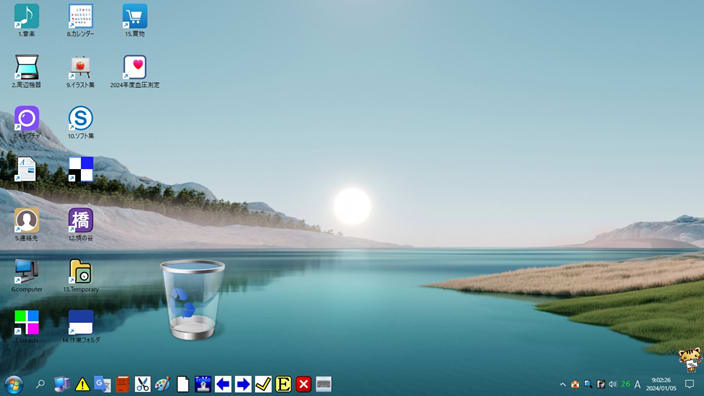
ともあれ、変更した結果はこんな外観で起動画面はWindows10そのものである。
100%ではないが使い勝手もほとんど同じなので文句はない とに角歳を取ると使い慣れたのが一番。
実は今回の変更で一番苦労したのは、通称「Jアイコン」と呼ばれるものの非表示だった。
細かいことだが、このアイコンは入力方式を切り替えるもので、日本語キーボードのみを使用する場合は不必要。

削除方法がアップされていたが上手くいかないので、今回インストールした「Explorer Patcher for Windows 11」の
「ウィンドウの切り替え」設定を疑った。

これによりやっと非表示にできた。
それに、デスクトップアイコンの名前を「白色影付きから黒色」に変更するのも手間取った。
幸い変更手順がブログにアップされていたので助かった。
紹介先URL : https://00m.in/FrQVY
余談だが、Windows 11の「ペイント」というソフトは使い勝手が悪い、Windows10のバージョンに戻す必要がある。
インストール先URL : https://sologaku.com/soft-service/how-to-get-classic-paint-in-windows11/
ところで、この「Explorer Patcher for Windows 11」というソフト、色々不具合が出ているようだ。
次々にバージョンアップ版が発表されているので、それに期待するしかないが。
尚、風の便りでは今年の6月にも「Windows12」が発売とか ・・・ そうなればとても追いつけない。
| Trackback ( 0 )
|
|